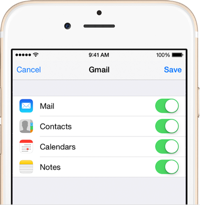Jak przenieść dane/kontakty Samsung na nowe urządzenie iPhone 14/Pro/Max? Ten artykuł da ci odpowiedź.

W dzisiejszym społeczeństwie powszechne jest posiadanie dwóch telefonów komórkowych. Kiedy kupujemy nowy telefon, może on pochodzić ze sklepu stacjonarnego lub możemy go kupić online. Jeśli kupiłeś go w sklepie fizycznym, jestem pewien, że nie masz tego problemu, jeśli kupiłeś go online, być może będziesz musiał zmagać się z przeniesieniem danych ze starego urządzenia na nowe. Nie martw się, ten artykuł został stworzony w tym celu.
Zarys metod
Metoda 1: Przesyłanie danych z Samsunga na iPhone'a 14/Pro/Max
Metoda 2: Zsynchronizuj dane kopii zapasowej bezpośrednio z telefonem iPhone 14/Pro/Max
Metoda 3: Przenieś dane ze starego telefonu na iPhone'a 14/Pro/Max za pomocą Zapya
Metoda 4: Użyj opcji Przenieś do iOS, aby zsynchronizować dane/kontakty z telefonem iPhone 14/Pro/Max
Metoda 5: Przenieś dane bezpośrednio z Samsunga na iPhone'a 14/Pro/Max
Metoda 1: Przesyłanie danych z Samsunga na iPhone'a 14/Pro/Max
Za pomocą oprogramowania Mobile Transfer dane mogą być przesyłane bezpiecznie i bez utraty rytmu.
Przelew komórkowyto kompleksowe oprogramowanie do zarządzania danymi, które jest podzielone na cztery główne sekcje. Transfer z telefonu na telefon, przywracanie z kopii zapasowej, tworzenie kopii zapasowych telefonów i usuwanie starych telefonów. Jako podstawowa funkcja blok „Transfer z telefonu na telefon” umożliwia łatwe przesyłanie wszystkich danych między różnymi smartfonami, w tym dowolnymi urządzeniami z systemem Android i iOS dostępnymi na rynku. Jeśli wcześniej wykonałeś kopię zapasową danych telefonu za pomocą tego oprogramowania lub innego oprogramowania do tworzenia kopii zapasowych danych (np. Samsung Kies, iTunes, iCloud itp.), możesz użyć bloku „Przywróć z kopii zapasowej”, aby dokończyć wyodrębnianie danych i synchronizację z nowym telefon. Nie ma wątpliwości, że blok „Utwórz kopię zapasową telefonu” służy do tworzenia kopii zapasowych danych telefonu. Jeśli chodzi o blok „Wyczyść stary telefon”, służy on do całkowitego wyczyszczenia wszystkich danych w telefonie. po wytarciu, nawet najbardziej profesjonalne oprogramowanie do odzyskiwania danych nie będzie w stanie odzyskać usuniętych danych. Dlatego prosimy o ostrożne korzystanie z tej funkcji.
Krok 1: Pobierz oprogramowanie
Pobierz i zainstaluj Mobile Transfer na swoim komputerze, wybierz „Transfer telefonu”, a następnie wybierz „Z telefonu na telefon” na następnej stronie.

Krok 2: Podłącz telefon
Postępuj zgodnie z instrukcjami oprogramowania, aby podłączyć telefon Samsung i iPhone 14/Pro/Max do komputera. Jeśli telefon znajduje się w niewłaściwej pozycji, możesz kliknąć „Odwróć”, aby zmienić położenie telefonu.

Krok 3: Transfer danych
Wybierz typ danych do przeniesienia i kliknij „Start”, aby przenieść dane do iPhone'a 14/Pro/Max. Sprawdź zawartość danych po zakończeniu przesyłania i możesz odłączyć telefon od komputera, gdy będzie poprawny.

Metoda 2: Zsynchronizuj dane kopii zapasowej bezpośrednio z telefonem iPhone 14/Pro/Max
W Mobile Transfer, jeśli masz kopię zapasową danych, możesz wybrać tę metodę poniżej.
Krok 1: Wybierz tryb
Uruchom oprogramowanie na swoim komputerze i wybierz tryb „Kopia zapasowa i przywracanie”, następnie wybierz „Kopia zapasowa i przywracanie telefonu” z poniższych opcji, a na koniec wybierz opcję „Przywróć”.

Krok 2: Wybierz kopię zapasową
Wybierz typ pliku na stronie wyświetlonej przez oprogramowanie, kliknij „Przywróć”, a następnie podłącz stary i nowy telefon do tego samego komputera za pomocą kabla USB.
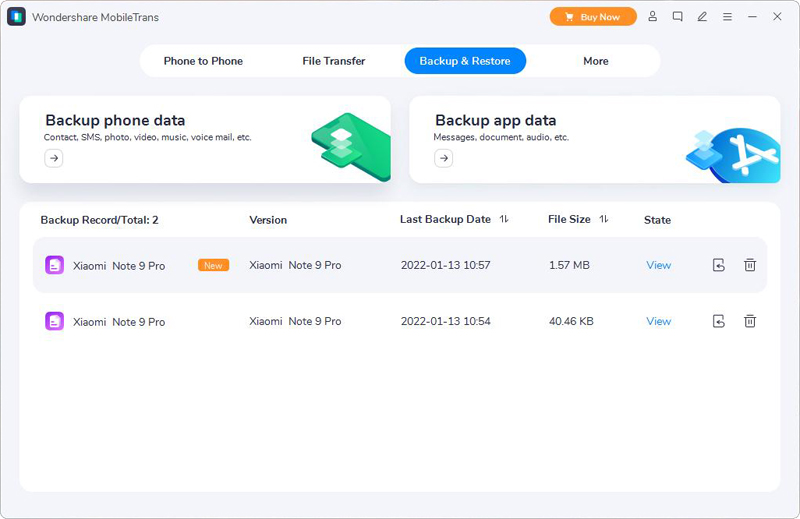
Krok 3: Transfer danych
Sprawdź wymagane dane, kliknij „Start”, a oprogramowanie zsynchronizuje pliki z iPhonem 14/Pro/Max.
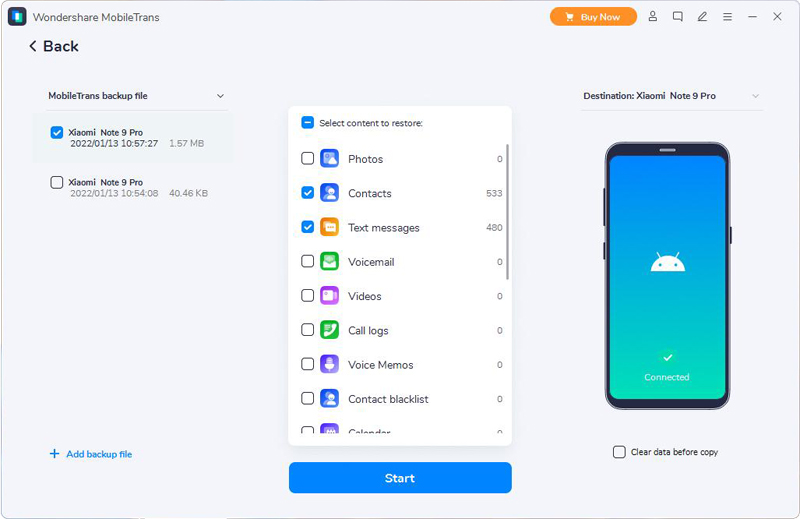
Metoda 3: Przenieś dane ze starego telefonu na iPhone'a 14/Pro/Max za pomocą Zapya
Użyj Zapya do przesyłania danych, umieszczając stare i nowe urządzenia w tym samym Wi-Fi.
Zapya umożliwia bezpłatne udostępnianie plików online, obsługuje masowe przesyłanie dużych plików i szybko przesyła aplikacje, filmy, zdjęcia, muzykę i inne pliki za pomocą jednego kliknięcia. zapya obsługuje wiele platform, w tym między innymi Android, iOS, PC, Windows Phone, Mac, Tizen, web itp.
Krok 1: Pobierz Zapya
Pobierz Zapya odpowiednio na swój iPhone 14/Pro/Max i Samsung, a następnie upewnij się, że oba telefony są podłączone do tego samego Wi-Fi. następnie otwórz Zapya na obu telefonach.
Krok 2: Utwórz grupę
Kliknij przycisk „Utwórz grupę” w wyskakującym oknie Samsung, a następnie wybierz menu w prawym górnym rogu i wybierz „Połącz z urządzeniami z Androidem” z wyświetlonych opcji.
Krok 3: Podłącz telefon
W wyskakującym okienku na iPhonie 14/Pro/Max wybierz „Wyszukaj i dołącz” i kliknij stary telefon na liście.
Krok 4: Synchronizuj dane
Wyjmij Samsunga, znajdź dane, które chcesz przesłać, naciśnij długo i wybierz „Multi” z wyświetlonych opcji, a następnie kliknij „Wyślij” i gotowe.
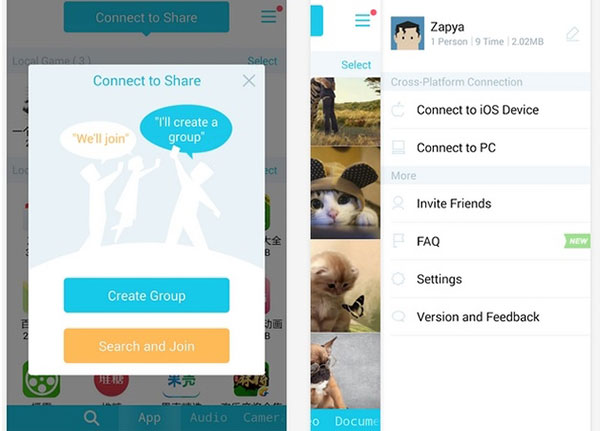
Metoda 4: Użyj opcji Przenieś do iOS, aby zsynchronizować dane/kontakty z telefonem iPhone 14/Pro/Max
Szybko przesyłaj dane za pomocą oprogramowania mobilnego.
Aplikacja Move to iOS to narzędzie firmy Apple do tworzenia kopii zapasowych na telefony z systemem Android. Pobierając tę aplikację, użytkownicy mogą łatwo tworzyć kopie zapasowe swoich kontaktów, kalendarzy, kont e-mail, historii, biuletynów i zdjęć na swoim nowym iPhonie. Jednak ta aplikacja jest dostępna tylko dla Androida 4.0 i nowszych.
Krok 1: Otwórz ekran „Aplikacje i dane”.
Znajdź ustawienia początkowe dla iPhone'a 14/Pro/Max, a następnie postępuj zgodnie z instrukcjami krok po kroku, które poprowadzą Cię do ekranu „Aplikacje i dane”, a następnie wybierz „Przenieś dane z Androida”.
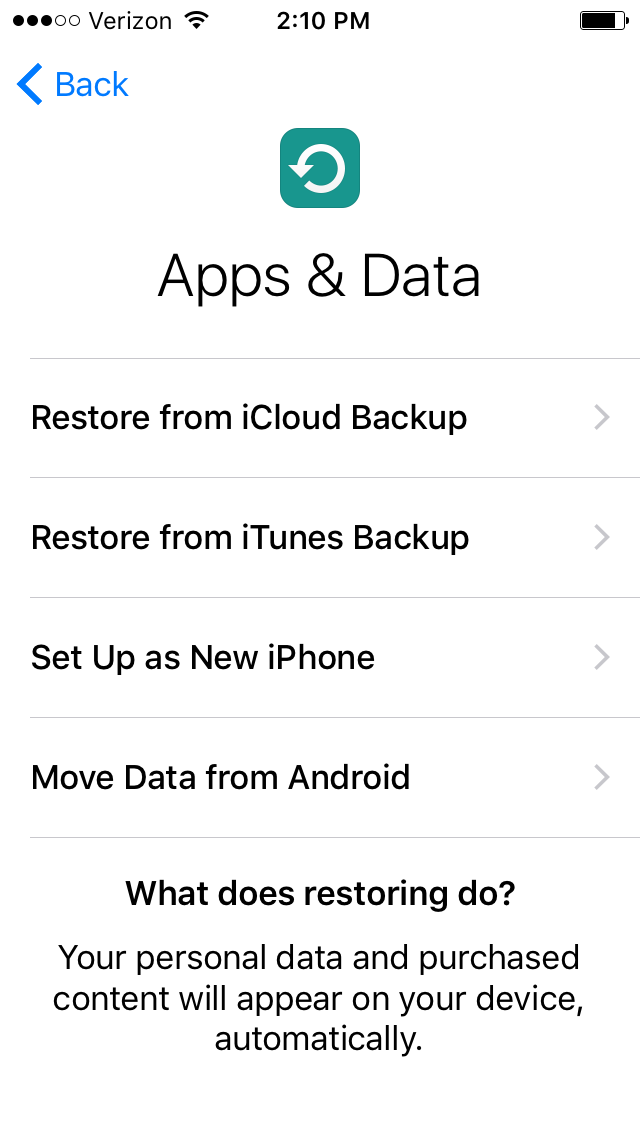
Krok 2: Uruchom Przenieś na iOS
Pobierz i uruchom oprogramowanie na Samsungu, a następnie umieść oba telefony w tym samym środowisku Wi-Fi i kliknij „Kontynuuj” odpowiednio na Samsungu i iPhonie 14/Pro/Max.
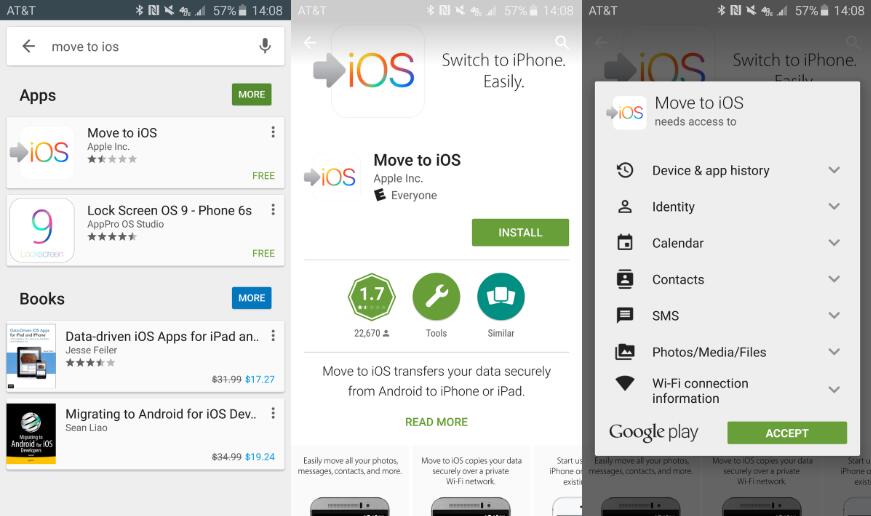
Krok 3: Wprowadź kod
Na telefonie iPhone 14/Pro/Max zostanie wygenerowany kod, wprowadź ten kod w Samsungu.
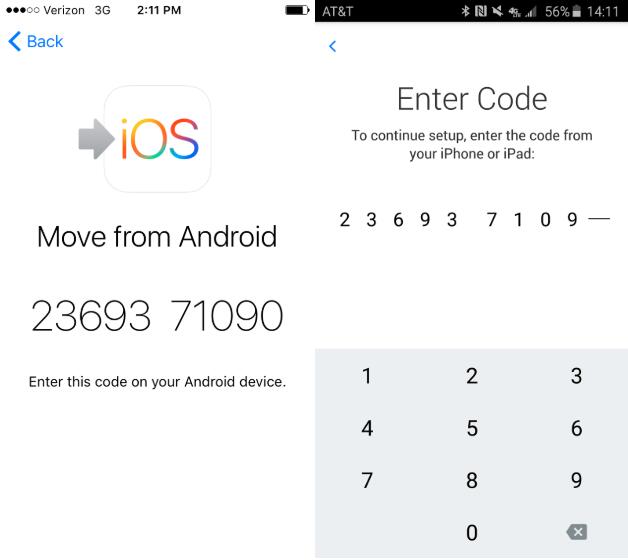
Krok 4: Transfer danych
Po wykonaniu powyższej czynności między obydwoma urządzeniami nawiązywane jest połączenie. Następnie po prostu wybierz typ danych, które chcesz przenieść na telefon Samsung i kliknij „Dalej”, aby zakończyć przesyłanie. Pamiętaj, że podczas całego procesu przesyłania nie przełączaj się między innymi aplikacjami ani nie wyłączaj urządzenia, dopóki przesyłanie nie zostanie zakończone.
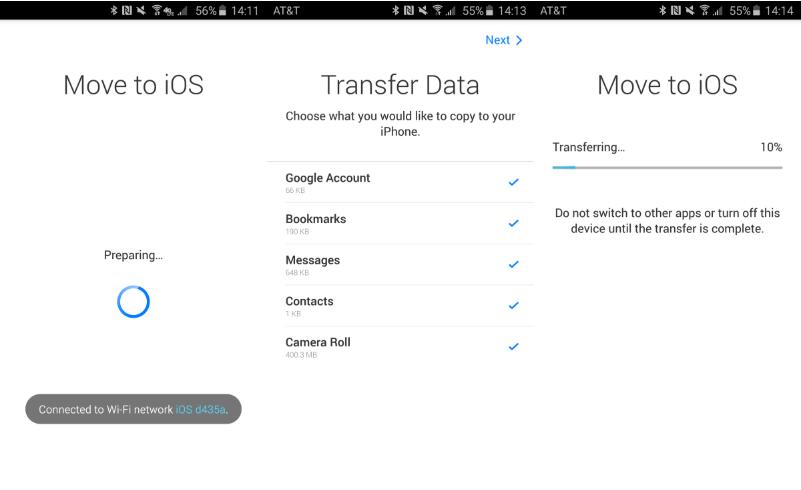
Metoda 5: Przenieś dane bezpośrednio z Samsunga na iPhone'a 14/Pro/Max
iPhone obsługuje i dostawców poczty e-mail, takich jak Google, Yahoo, Exchange itp., aby synchronizować dane bezpośrednio za pośrednictwem kont e-mail.
Krok 1: Synchronizuj dane
W telefonie Samsung kliknij „ Ustawienia ”, następnie „ Znajdź swoje konto Gmail ”, a następnie wybierz „ Synchronizuj teraz ” na następnej stronie i wybierz żądany typ pliku. Możesz zsynchronizować swoje pliki z Gmailem.
Krok 2: Dodaj konto
Przełącz się na iPhone 14/Pro/Max, wybierz „Ustawienia”, następnie kliknij tabelę danych, którą chcesz przenieść, następnie wybierz „Dodaj konto” i wprowadź swoje konto Gmail na wyświetlonej stronie.
Krok 3: Wybierz plik
Po potwierdzeniu, że Twoje konto Gmail jest prawidłowe, kliknij „Dalej”. Na koniec otwórz plik, który chcesz przesłać, i wybierz opcję synchronizacji.